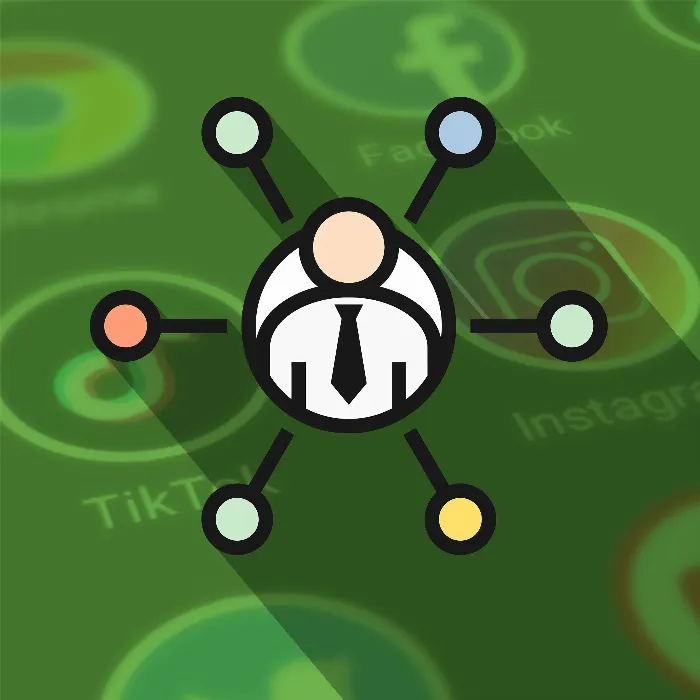Linktree heeft zich gevestigd als een populair hulpmiddel om meerdere links centraal op één plek te beheren en te delen. Of je nu je volgers wilt attenderen op sociale media, websites of speciale aanbiedingen, Linktree biedt een elegante oplossing om al deze links eenvoudig toegankelijk te maken. Deze handleiding toont je hoe je Linktree effectief kunt gebruiken en meerdere links kunt maken die perfect zijn afgestemd op jouw behoeften.
Belangrijkste inzichten
- Linktree maakt het mogelijk om meerdere links op één plek te bundelen.
- Je kunt de links personaliseren en zelfs aanpassen met je eigen afbeeldingen of iconen.
- De structuur van je links speelt een cruciale rol voor de gebruiksvriendelijkheid.
- Het gebruik van sociale media-links kan worden uitgebreid met betaalde functies.
Stapsgewijze handleiding
1. Linktree openen en account aanmaken
Om met Linktree te beginnen, open je je browser en ga je naar linktr.ee. Op de homepage vind je de knop “Get Started for Free”. Klik daar op om je gratis account aan te maken.
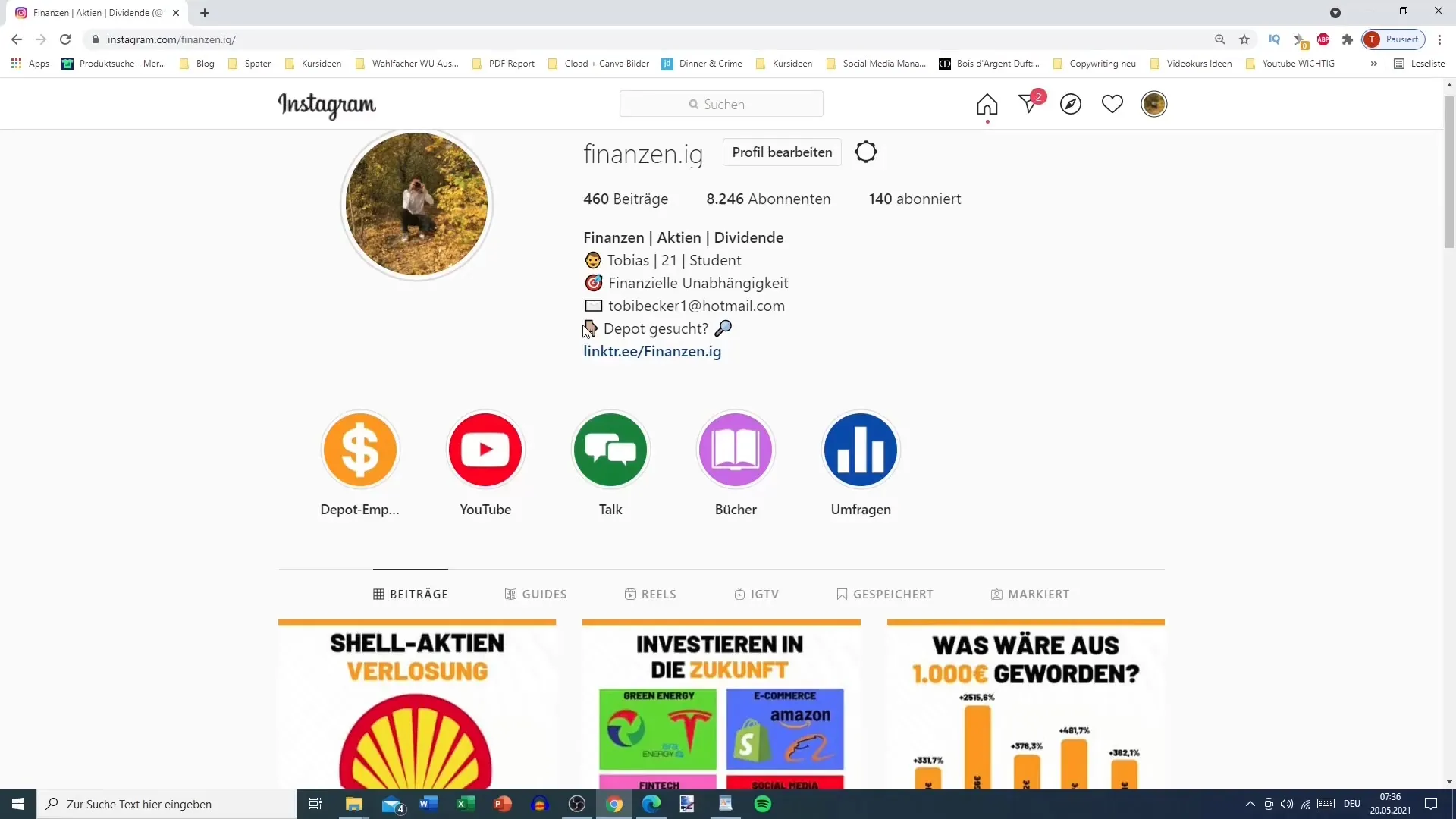
2. Accountinformatie invullen
Je wordt gevraagd om een e-mailadres en een gebruikersnaam in te vullen. Zorg ervoor dat je een professionele gebruikersnaam kiest die gemakkelijk te onthouden is. Een geschikte gebruikersnaam moet idealiter overeenkomen met je merknaam of je Instagram-profiel.
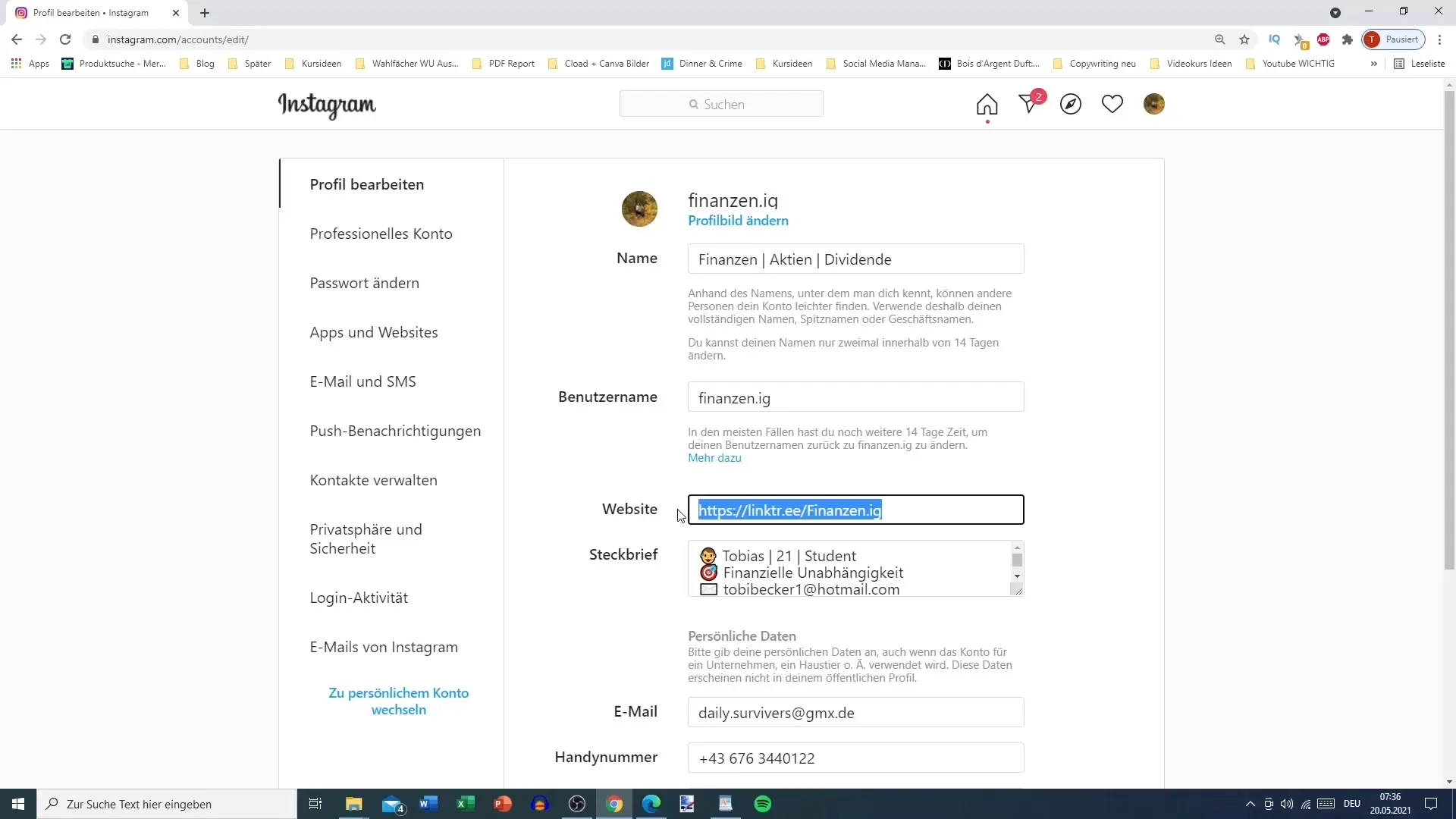
3. Inloggen en dashboard verkennen
Nadat je je account hebt aangemaakt, log je in. In het dashboard zie je verschillende opties voor het beheren van je links. Hier kun je nieuwe links toevoegen, bestaande links bewerken en de structuur van je links beheren.
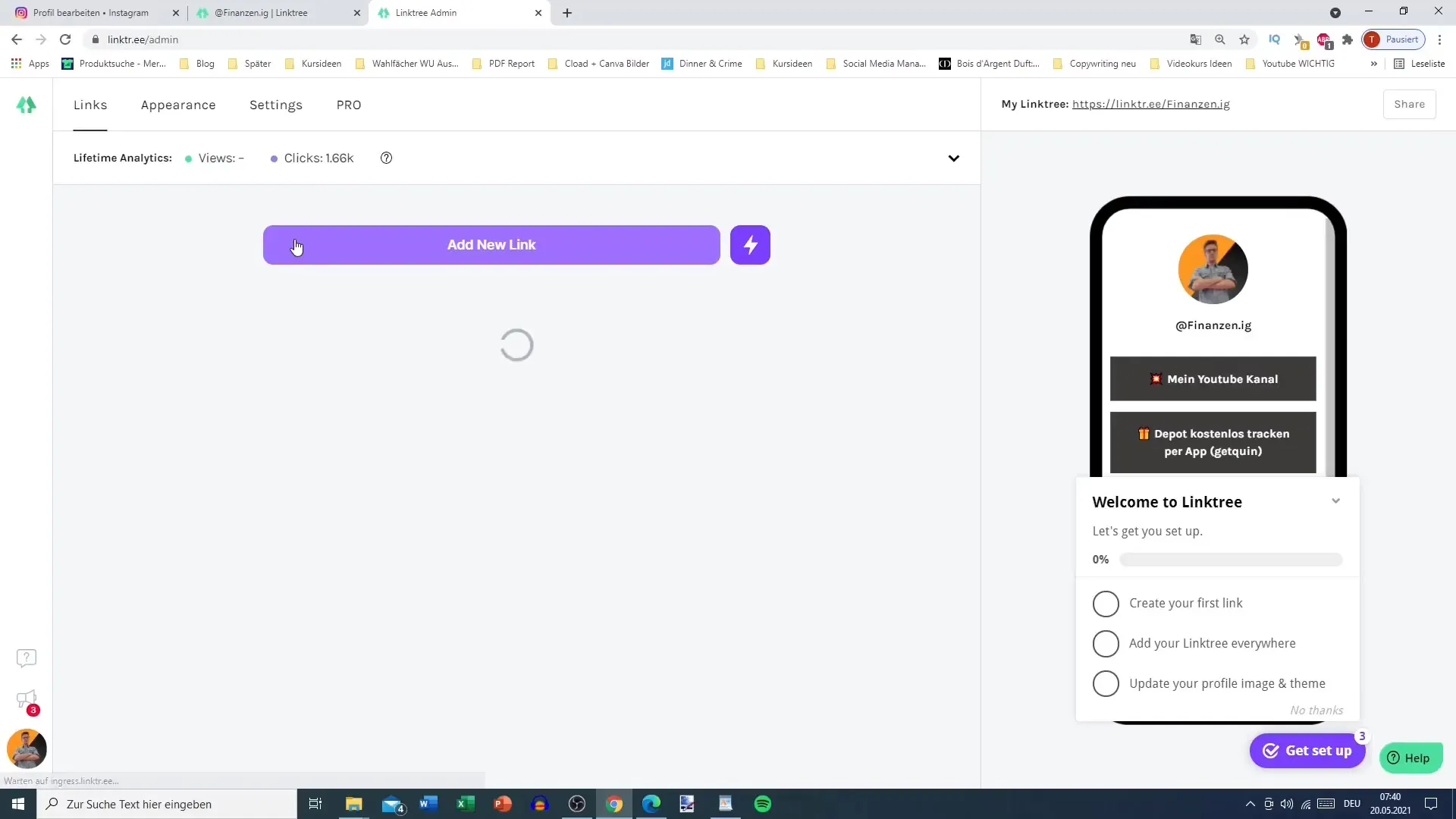
4. Links toevoegen
Om een nieuwe link toe te voegen, klik je op de knop “Add New Link”. Er opent een nieuw invoerveld waarin je een titel en de URL kunt invoeren. Vul bijvoorbeeld “Google” in als titel en de URL www.google.com. Zorg ervoor dat de link is ingeschakeld voordat je deze opslaat.
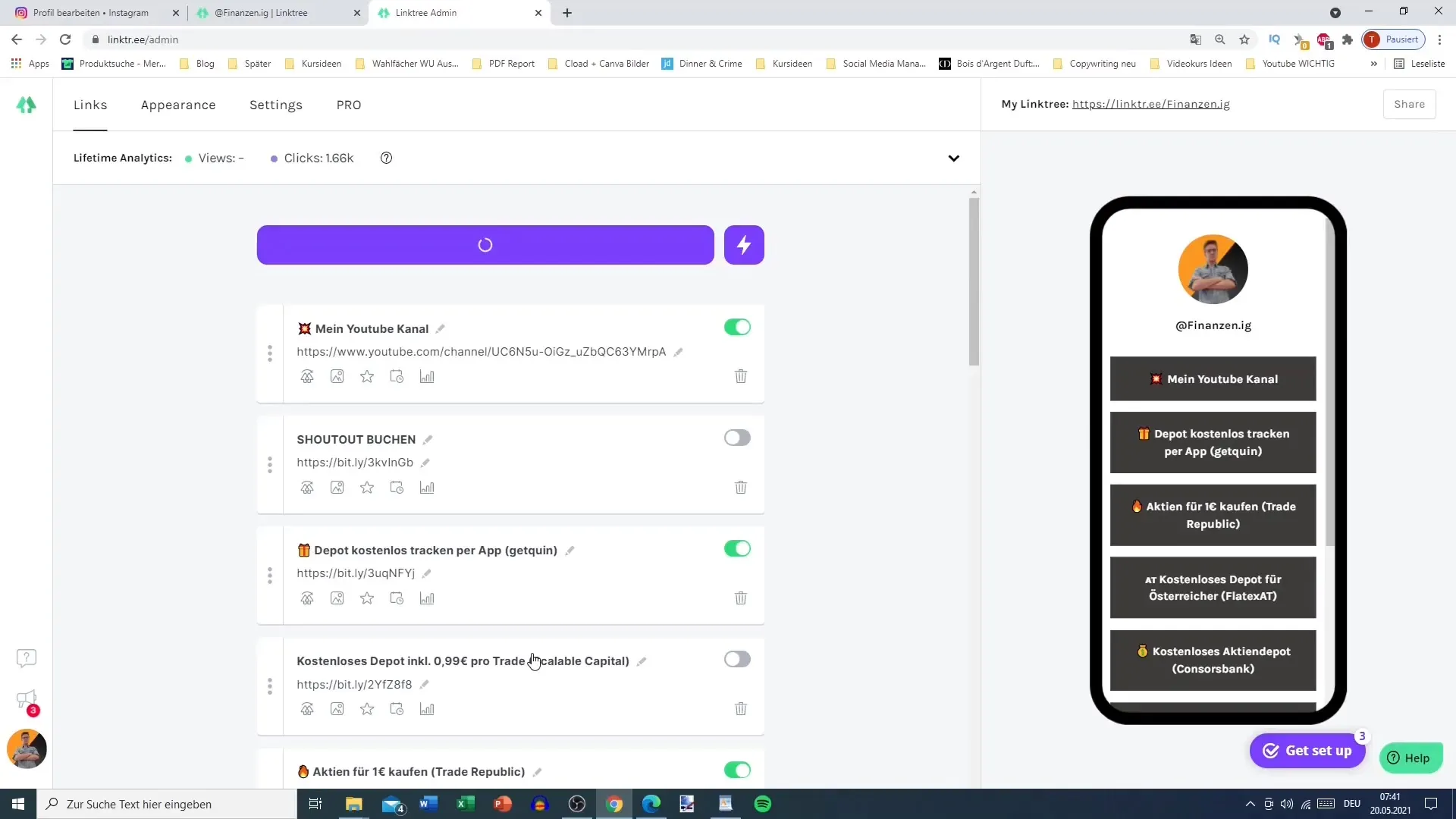
5. Links ordenen
Zodra je je links hebt toegevoegd, kun je de volgorde bepalen. Sleep de links met de muis of je vinger via drag-and-drop naar de gewenste positie. Het is aan te raden om je belangrijkste links bovenaan te plaatsen.
6. Uiterlijk aanpassen
Ga naar het tabblad “Appearance” in het dashboard om het uiterlijk van je Linktree aan te passen. Hier kun je een profielfoto uploaden, een titel invoegen en kiezen uit verschillende thema's om het ontwerp naar jouw smaak te maken.
7. Privacy en impressum
Vergeet niet je impressum op te nemen. Een eenvoudige link naar een pagina die je impressum bevat, is voldoende. Dit is vooral belangrijk als je Affiliate-links gebruikt om aan de wettelijke vereisten te voldoen.
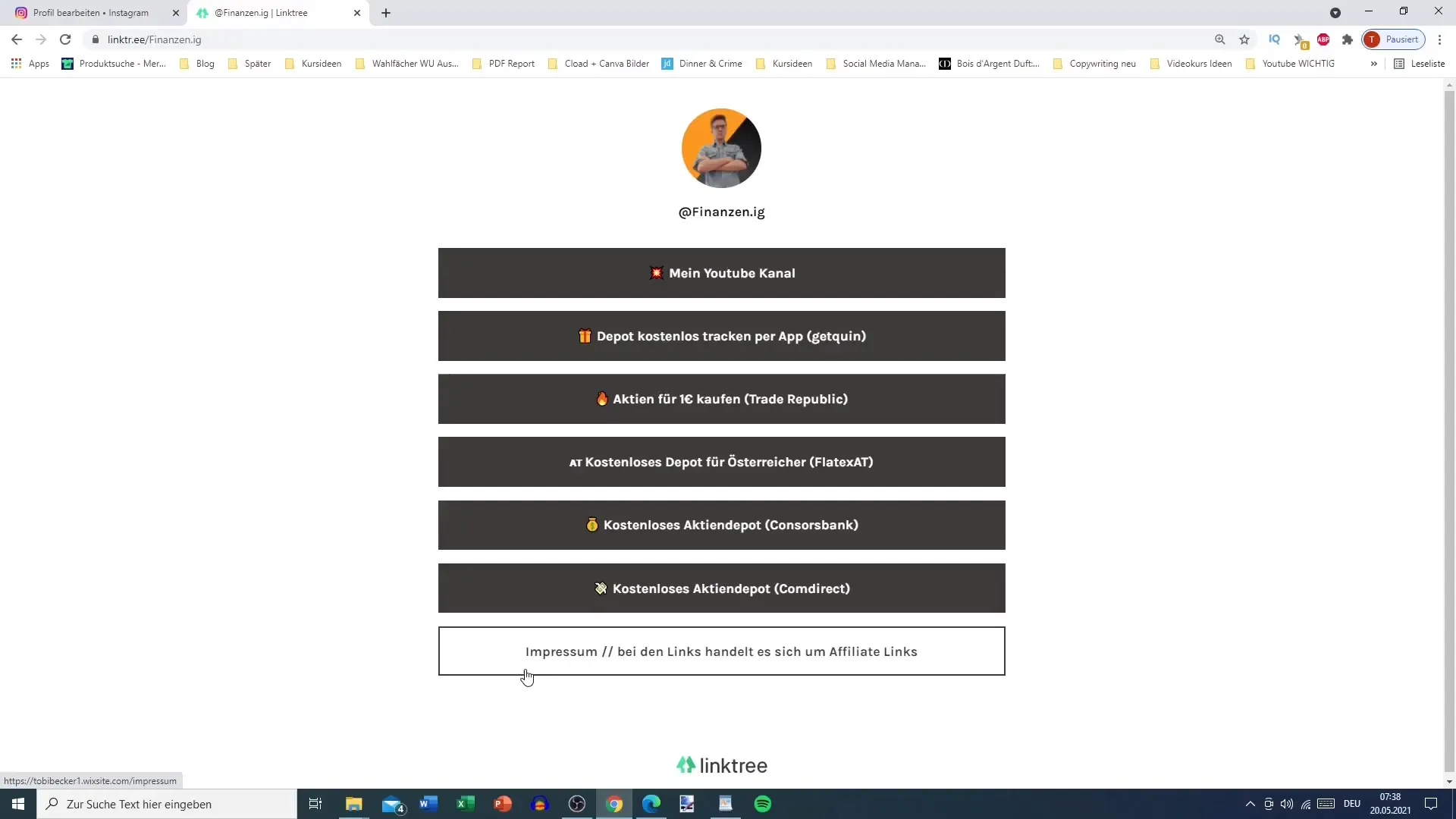
8. Extra's en pro functies
Als je meer aanpassingen wilt, bekijk dan de Pro-versie. Deze biedt functies zoals gedetailleerde analytics, speciale knoppen en de mogelijkheid om sociale media-links te integreren. De kosten bedragen momenteel 6 dollar per maand.
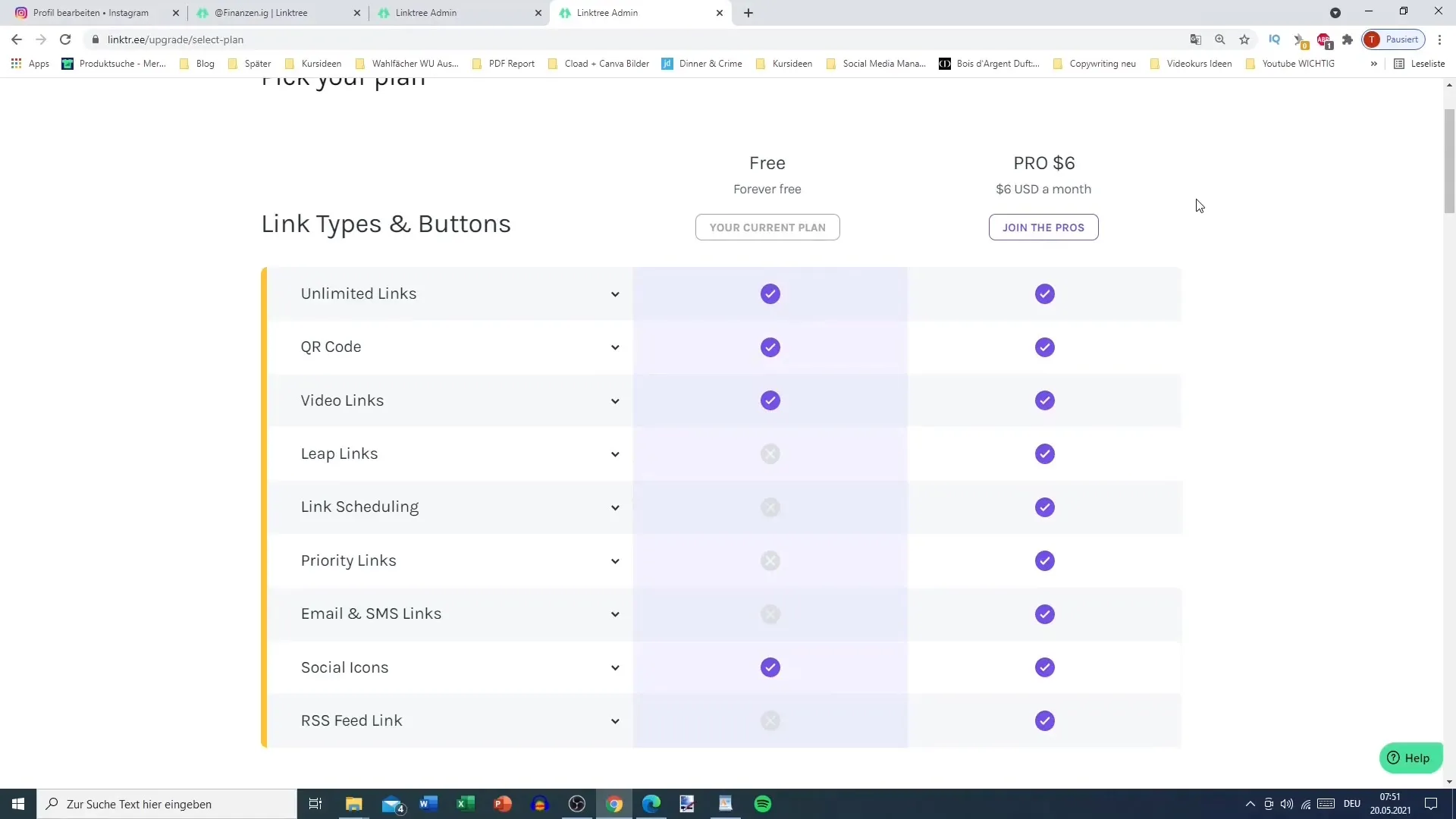
9. Linktree bijwerken en testen
Nadat je alle gewenste links hebt toegevoegd en de aanpassingen hebt gemaakt, vergeet niet je wijzigingen op te slaan en Linktree bij te werken. Test ook de links om ervoor te zorgen dat ze correct werken.
Samenvatting – Linktree voor affiliate-marketing gebruiken: handleiding voor effectieve linkcreatie
Om je affiliate-links effectief te beheren, is Linktree een uitstekende oplossing. Deze handleiding heeft je laten zien hoe je een account aanmaakt, links toevoegt en het ontwerp aanpast. Zorg ervoor dat je alle belangrijke links bovenaan plaatst en je impressum niet vergeet.
Veelgestelde vragen
Hoeveel kost de Pro-versie van Linktree?De Pro-versie kost 6 dollar per maand.
Kan ik links aanpassen?Ja, je kunt elke link aanpassen met een titel en een URL.
Hoeveel links kan ik toevoegen?Je kunt tot 50 links in je Linktree toevoegen.
Moet ik een impressum opgeven?Ja, als je affiliate-links gebruikt, is een impressum wettelijk verplicht.
Is er een mobiele versie van Linktree?Ja, Linktree kan zowel op de pc als op de telefoon worden gebruikt.